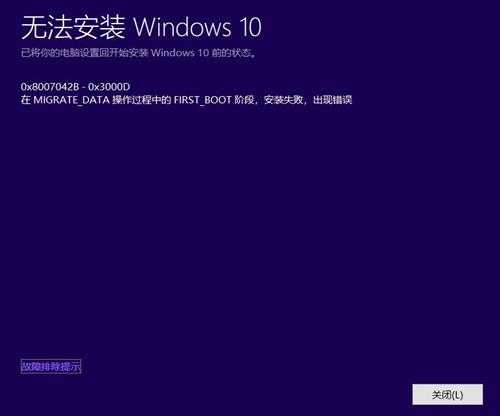0x8007001f0x20006错误代码怎么解决0x8007001f0更新错误代码教程
0x8007001f0x20006错误代码一般是win10升级时候弹出,解决起来优点复杂,想要使用官方软件升级系统可以看看来解决,实在不行话就U盘安装系统吧。
0x8007001f0更新错误代码原因:
错误代码 0x8024000b,表示Windows Update无法读取安装所需文件。
开始中输入服务,找到Windows Update,右键停止。
Win+R后输入Cmd /c ren %systemroot%System32Spupdsvc.exe Spupdsvc.old 回车。
重启后开始中输入服务,找到Windows Update,右键启动,然后再次尝试更新。
0x8007001f0更新错误代码教程
方法一:
1、查看Windows Update,App Readiness,Cryptographic Services,Background Intelligent Transfer Service,Windows Installer是否是正常开启状态。
2、C盘空间预留确保30GB以上。
3、如果有外接设备,将外接设备移除。
4、把C:$WINDOWS.~BT这个文件夹删除,建议做一个文件备份。
5、如果有,打开第三方防护以及优化软件,查看优化项目列表里面是否有系统服务,将优化项目还原。
6、安装有某些网银插件也有可能导致此问题出现,卸载排除一下问题。
7、是否有安装winrar,Mactype,火绒,start back,WindowsBlinds,卸载再查看。
方法二:
1. win+R后,输入services.msc,回车
2. 找到Windows Update,手动停掉
3. 定位到C:WindowsSoftware Distribution,清掉Datastore和Download里内容
4. 重启Windows Update,重新检查更新。
方法三:
遇到此问题后,常用排错步骤有:更换网络环境,暂时禁用三方杀毒软件防火墙,更改DNS,或者联系您网络运营商来维护网络等。
如何更改DNS:
Cortana搜索框中输入 控制面板,回车
查看方式选择小图标;
找到网络和共享中心;
点击您现在连接网络,属性;
双击Internet 协议版本 4;
将DNS修改成 4.2.2.1或4.2.2.2。
错误代码 0x80070005,权限方面问题;
右键计算机,管理,本地用户和组,用户,点击右侧Administrator帐户,属性,将“密码永不过期”选项打上勾,将“账户已禁用”选项勾去掉,点击开始菜单,注销当前帐户,登录Administrator帐户,在Administrator帐户进行更新操作。
PS:最后实在不行就下载系统,U盘安装吧。
免责声明:本站文章均来自网站采集或用户投稿,网站不提供任何软件下载或自行开发的软件! 如有用户或公司发现本站内容信息存在侵权行为,请邮件告知! 858582#qq.com
RTX 5090要首发 性能要翻倍!三星展示GDDR7显存
三星在GTC上展示了专为下一代游戏GPU设计的GDDR7内存。
首次推出的GDDR7内存模块密度为16GB,每个模块容量为2GB。其速度预设为32 Gbps(PAM3),但也可以降至28 Gbps,以提高产量和初始阶段的整体性能和成本效益。
据三星表示,GDDR7内存的能效将提高20%,同时工作电压仅为1.1V,低于标准的1.2V。通过采用更新的封装材料和优化的电路设计,使得在高速运行时的发热量降低,GDDR7的热阻比GDDR6降低了70%。